Wie Sie Ihren Taxi Butler verwenden
Verwenden Sie diese Anleitung, um zu erfahren, wie Sie Ihr Taxi Butler-Gerät verwenden.
Erfahren Sie, wie Sie sich mit dem Gerät vertraut machen und grundlegende Einstellungen vornehmen.
Hardwareübersicht
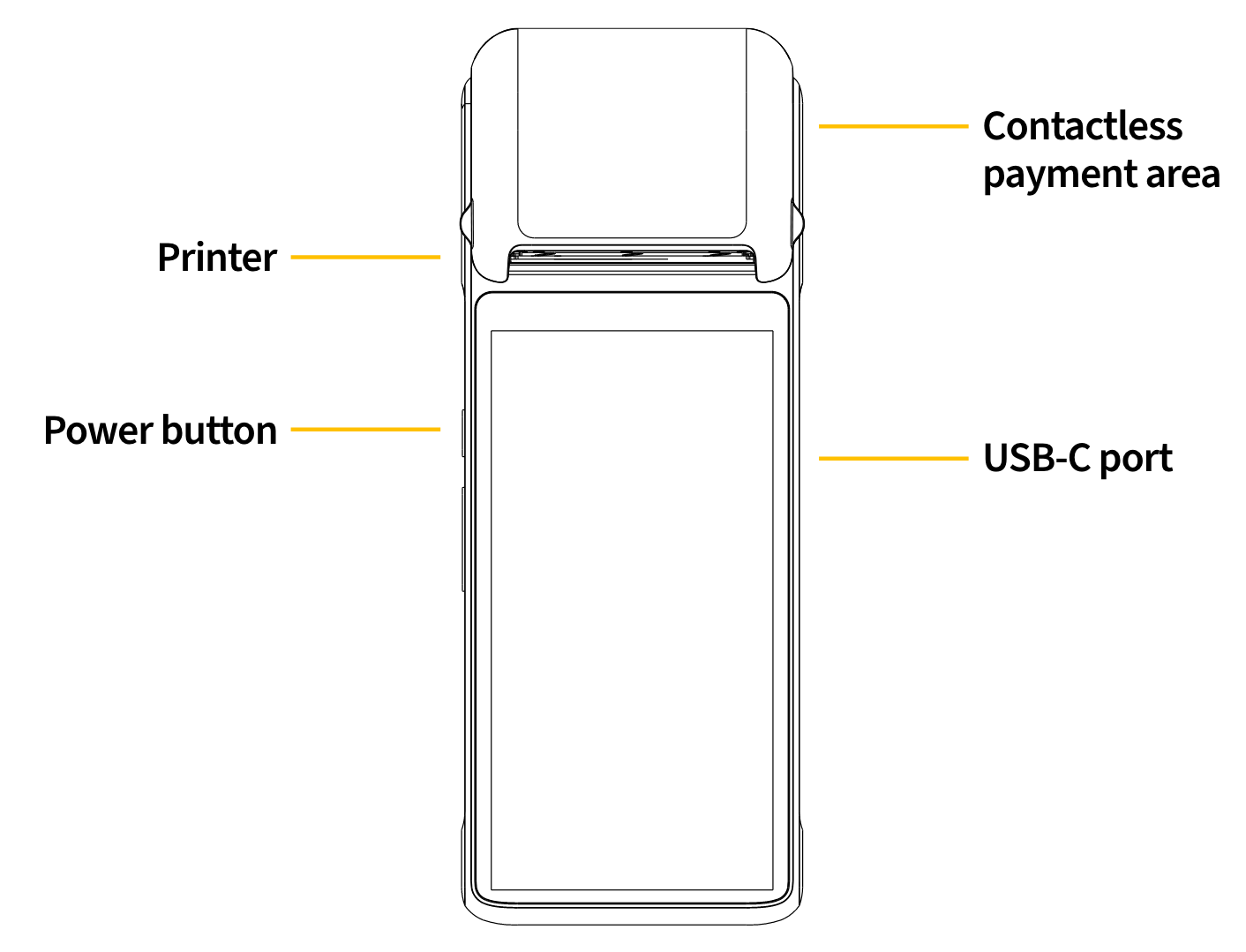
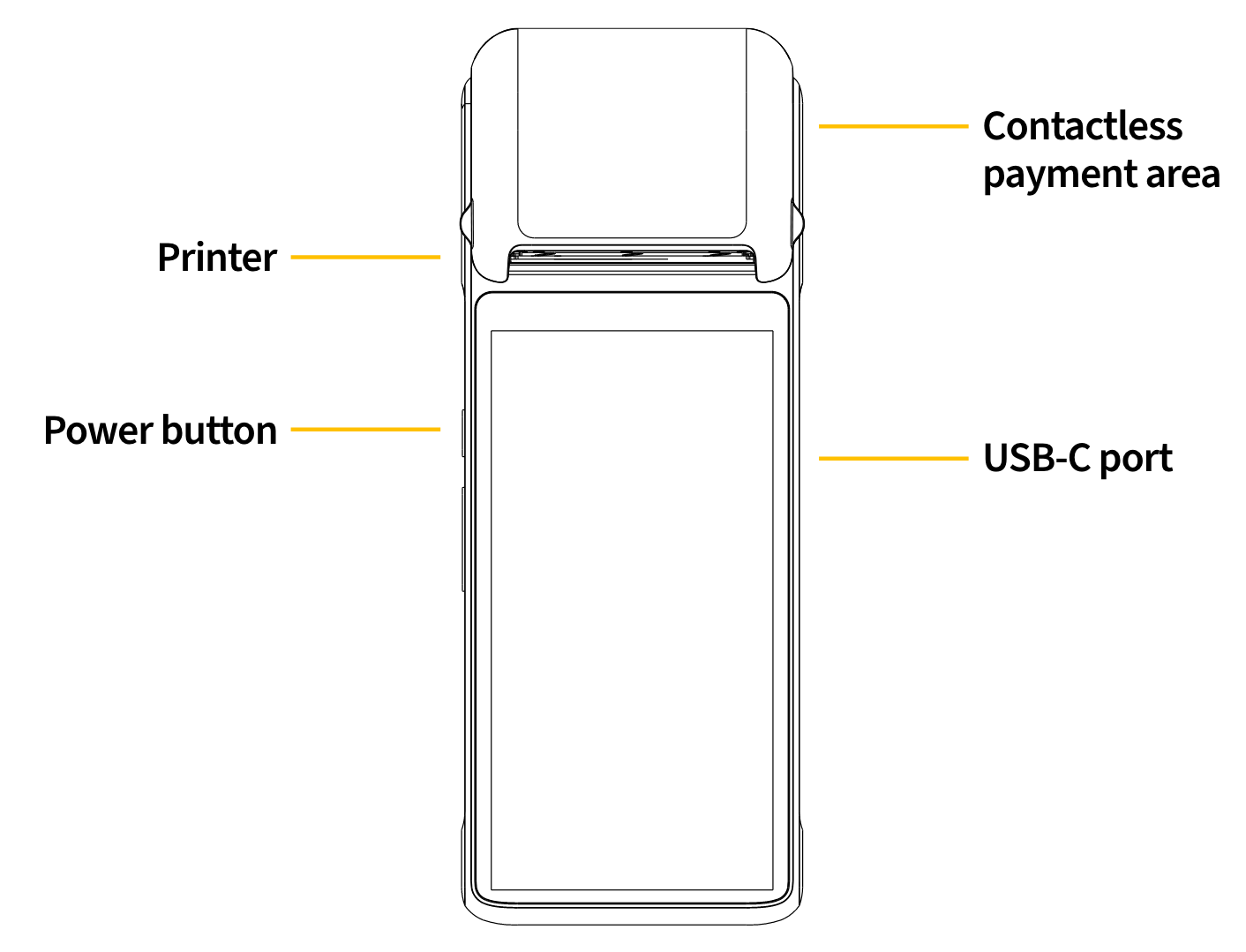
Ein- und Ausschalten
Zum Einschalten: Drücken und halten Sie den Ein-/Ausschalter für 2-3 Sekunden, wenn das Gerät ausgeschaltet ist.
Zum Ausschalten: Drücken und halten Sie den Ein-/Ausschalter für 2-3 Sekunden, wenn das Gerät eingeschaltet ist.
Bildschirm entsperren
In manchen Fällen kann sich der Bildschirm des Geräts selbst sperren. Um ihn zu entsperren, geben Sie einfach den Code „1234“ ein, wenn Sie dazu aufgefordert werden.
Wechseln der Thermopapierrolle im Drucker
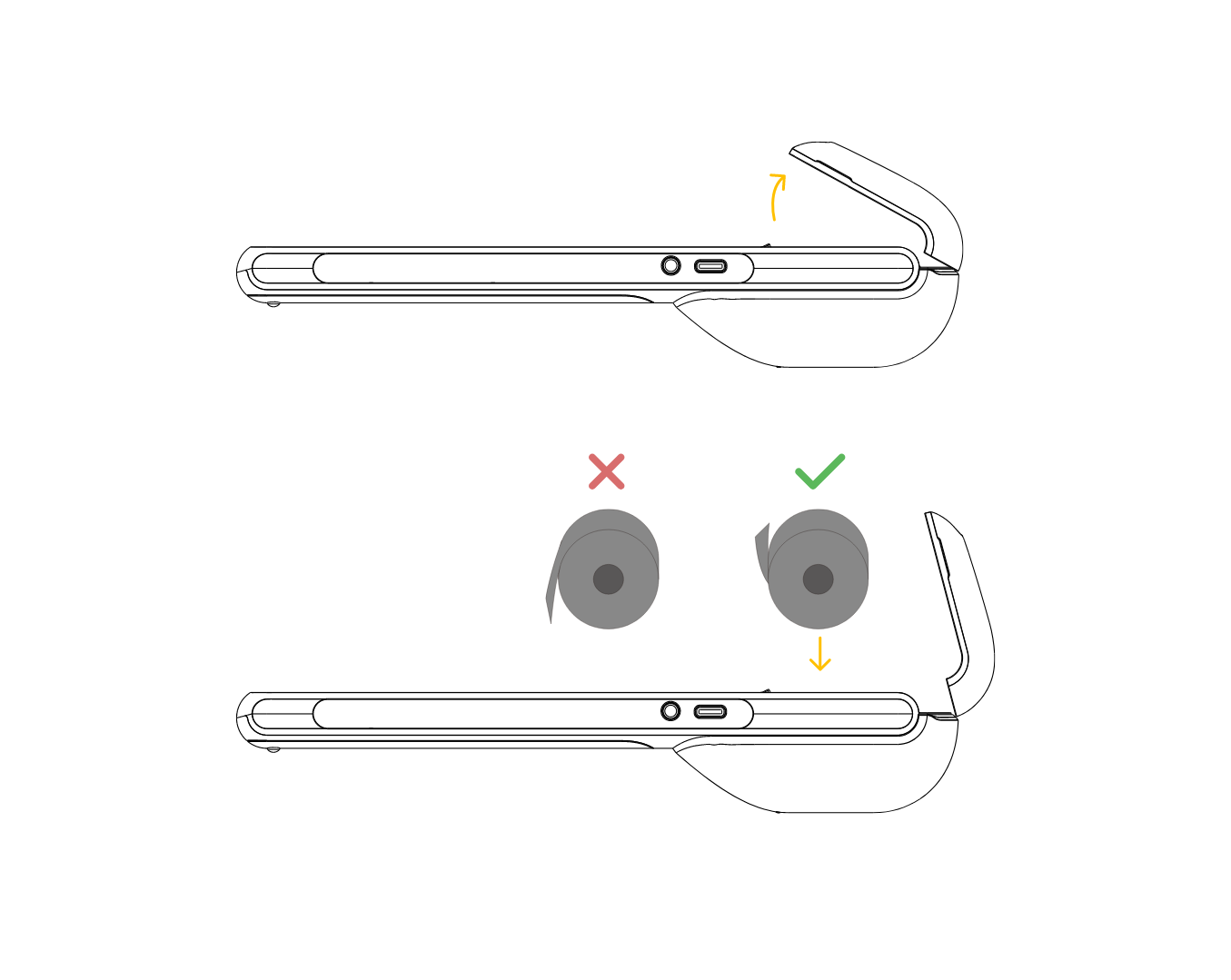
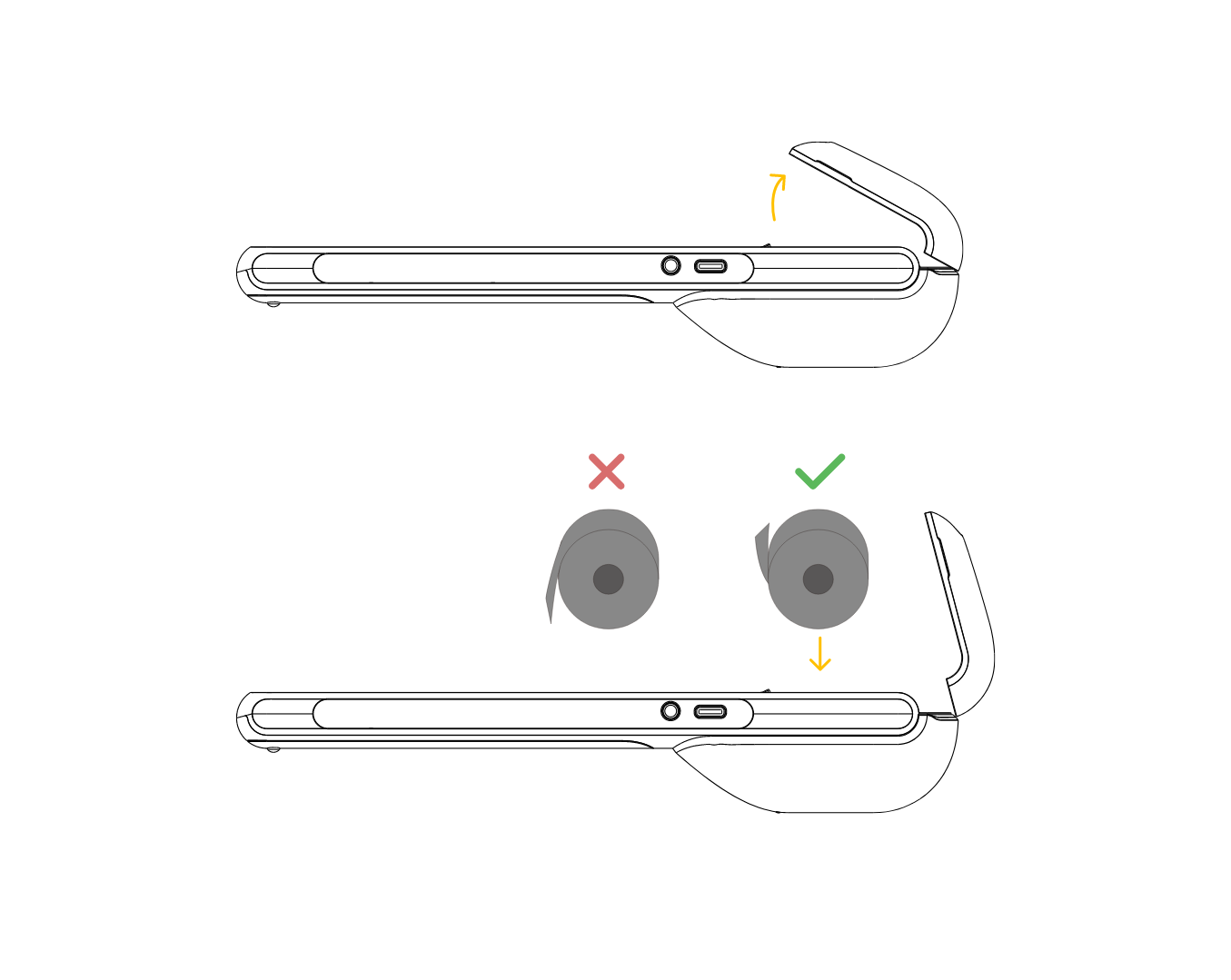
- Heben Sie die Druckerabdeckung mit den Kanten an den Seiten des Geräts an.
- Entfernen Sie bei Bedarf die alte Rolle. Legen Sie eine neue Thermopapierrolle (58 mm Breite, ⌀40 mm / 2 1/4″ x 1 5/8″) ein und ziehen Sie etwas Papier außerhalb des Schneidebereichs heraus.
- Schließen Sie die Druckerabdeckung und entfernen Sie überschüssiges Papier.
Übersicht der Benutzeroberfläche
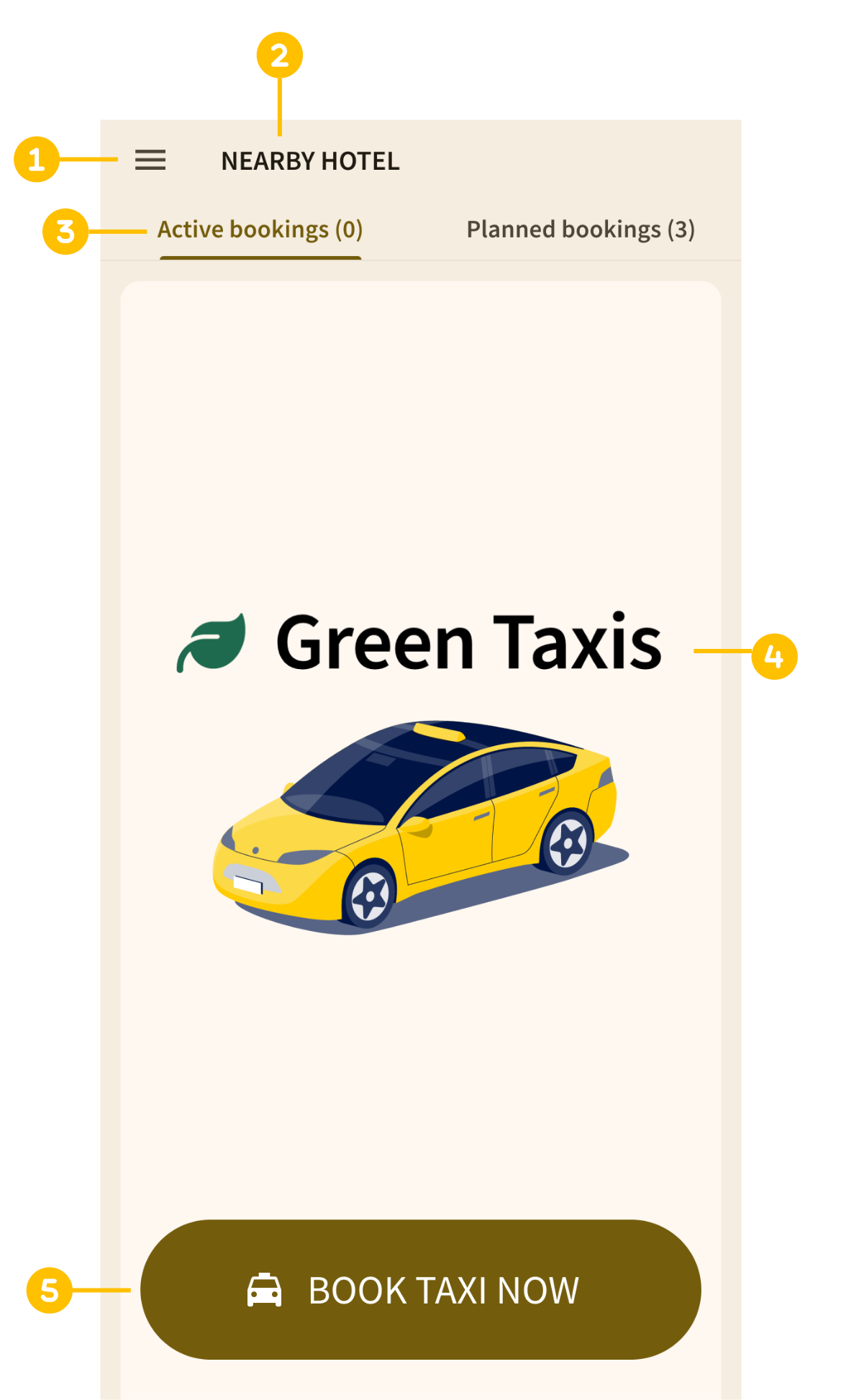
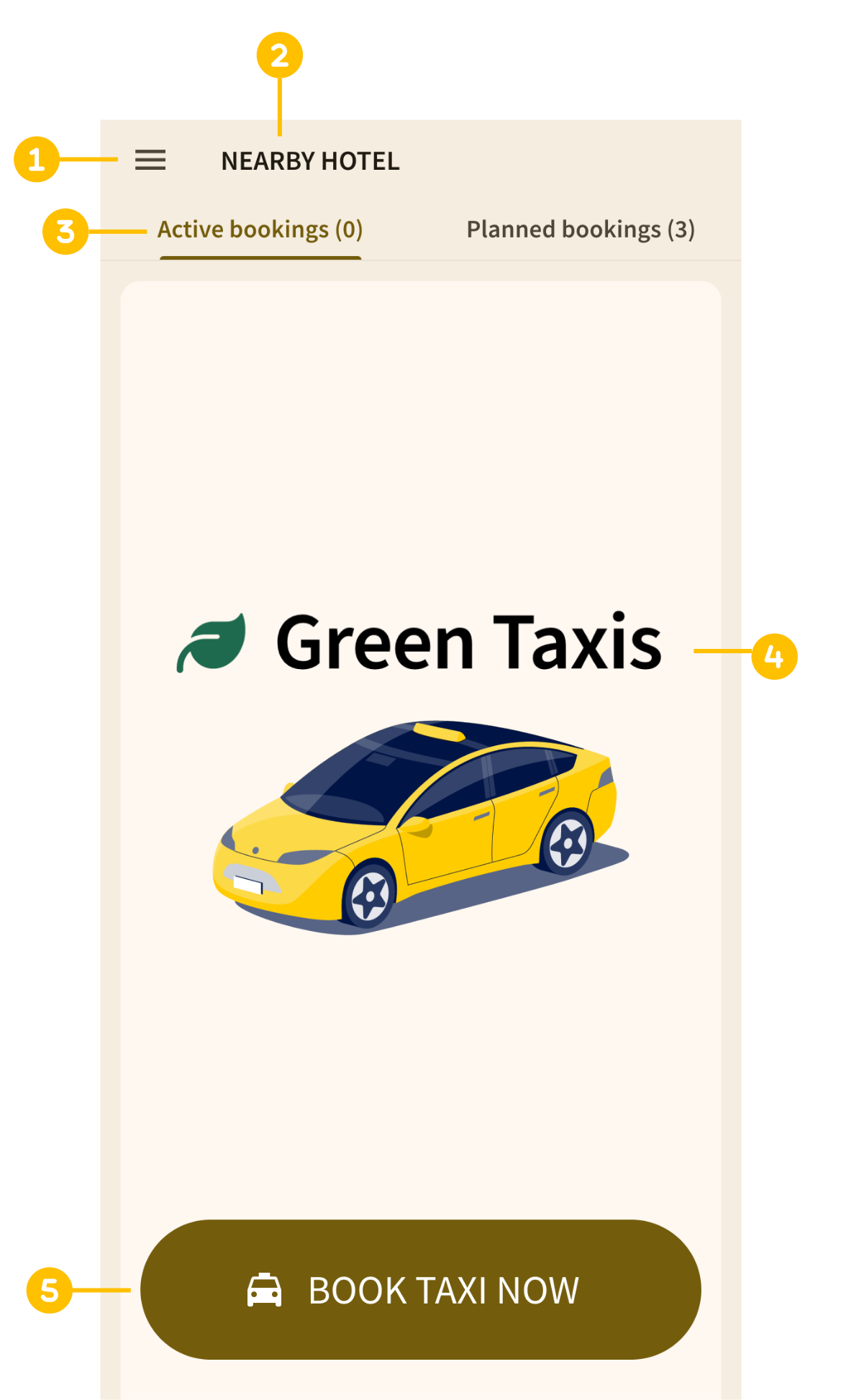
- Menüschaltfläche: Zugriff auf Verbindungsinformationen, rechtliche Hinweise und Geräteeinstellungen.
- Veranstaltungsort/Standortname: Der Standort, mit dem das Gerät verknüpft ist.
- Buchungstabs: Wechseln Sie zwischen aktiven Buchungen und Vorausbuchungen (Geplant).
- Firmenlogo: Ihr Firmenlogo.
- Buchungsschaltfläche: Starten Sie den Buchungsvorgang
Verbinden mit WLAN
Um das Gerät mit einem WLAN-Netzwerk zu verbinden, drücken Sie einfach auf die Menüschaltfläche, dann auf „Mit WLAN verbinden“ am unteren Rand des Menüs. Sie können ein Netzwerk auswählen und das richtige Passwort eingeben, um eine Verbindung herzustellen.
Ändern der Schnittstellensprache
Um die Schnittstellensprache zu ändern, drücken Sie einfach auf die Menüschaltfläche und dann auf „Sprache“ am unteren Rand des Menüs. Sie können eine Sprache aus der Liste auswählen.
Neuladen der Gerätekonfiguration
Das Gerät überprüft automatisch alle 60 Minuten, ob im PORTAL Änderungen vorgenommen wurden, und aktualisiert entsprechend. Wenn Sie die Konfiguration manuell neu laden möchten, um Änderungen im PORTAL anzuwenden, drücken Sie einfach auf die Menüschaltfläche auf dem Gerät, auf „Geräteinformationen“ und dann auf „Konfiguration neu laden“.
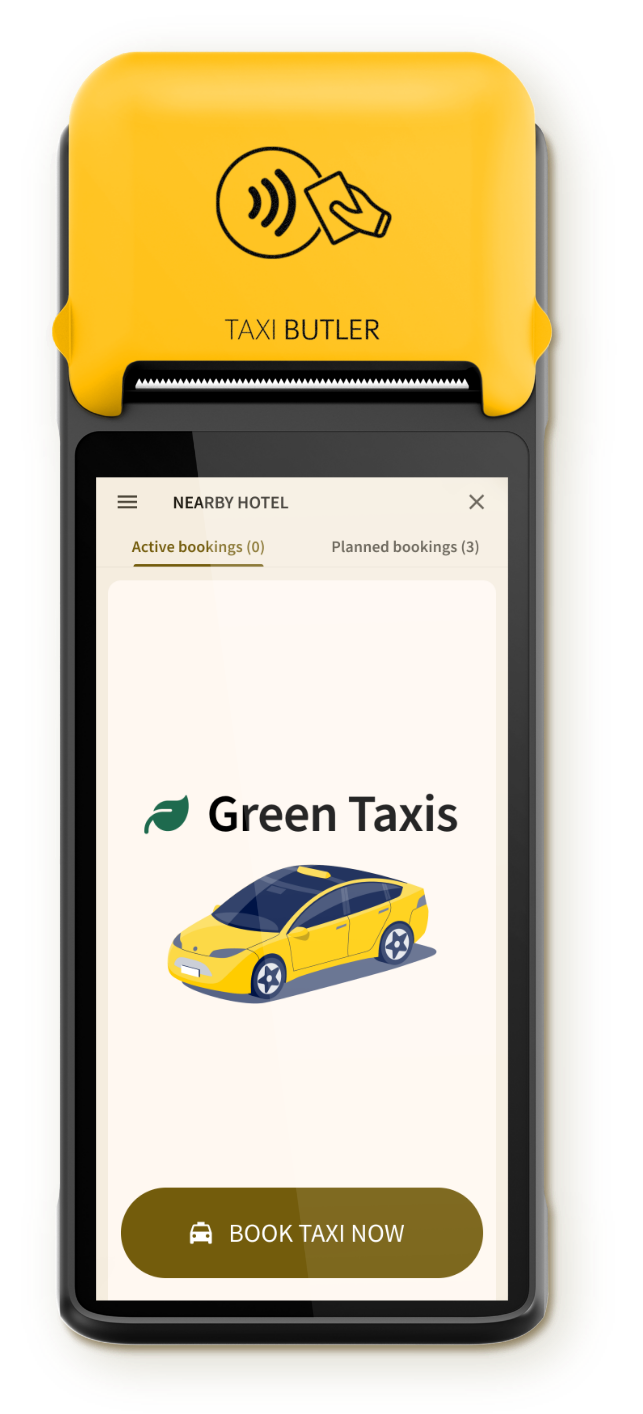
Um eine Buchung zu starten, muss das Hotelpersonal auf die Schaltfläche „Jetzt Taxi buchen“ auf dem Bildschirm klicken.
- Hotelpersonal kann jeder sein, der in einem Hotel, einer Bar, einem Restaurant oder einem anderen öffentlichen Unternehmen arbeitet, in dem das Gerät aufgestellt ist und zum Buchen von Taxis im Namen von Gästen verwendet wird.
Das Personal der Unterkunft sollte den Touchscreen verwenden, um alle erforderlichen und/oder optionalen Gästedaten einzugeben.
Sie müssen:
- Alle erforderlichen und/oder optionalen Felder ausfüllen (wie Ziel, Fahrzeugtyp, Datum & Uhrzeit, usw.)
- Einen korrekten Gastnamen und eine Telefonnummer eingeben
- Die Angabe einer tatsächlichen Telefonnummer des Gastes ist zwingend erforderlich. Andernfalls erhält der Gast keine SMS mit einem Link zur Verfolgung, Verwaltung und Stornierung der Buchung sowie einem Link zu den Allgemeinen Geschäftsbedingungen.
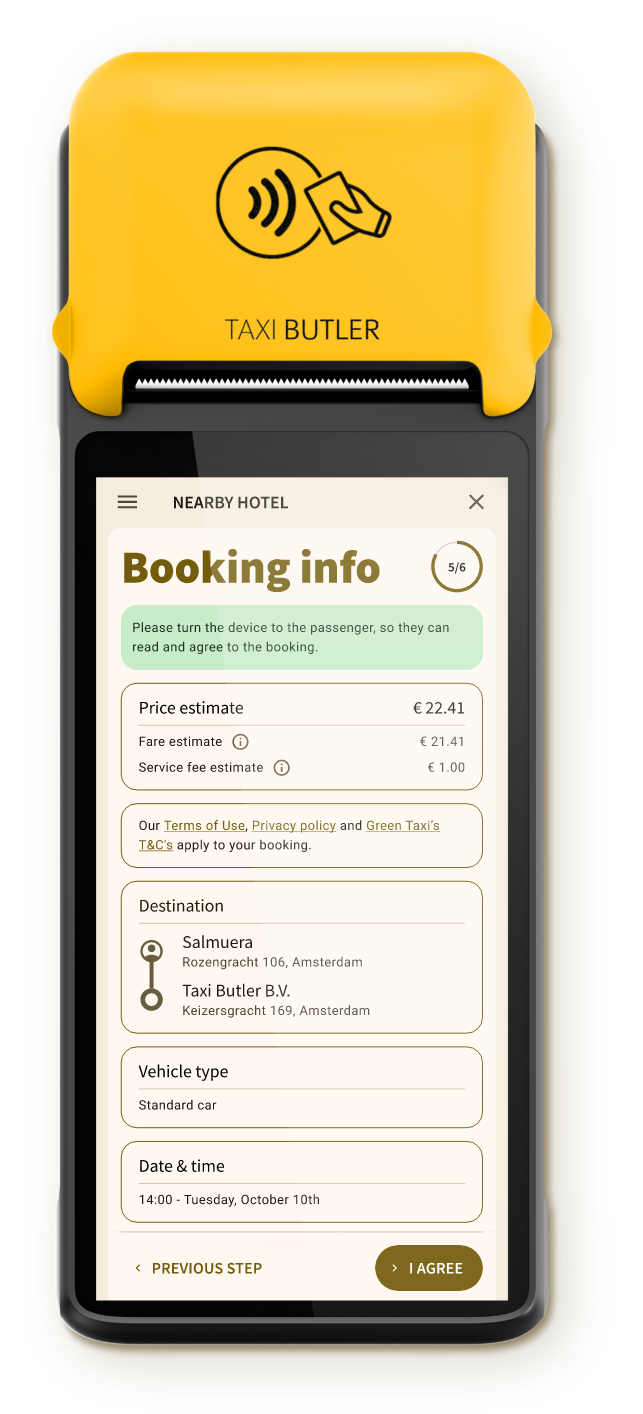
Das Personal der Unterkunft sollte das Gerät nun zum Gast drehen. So können sie die Buchungsdetails, den Kostenvoranschlag und die Allgemeinen Geschäftsbedingungen lesen.
Der Gast muss auf die Schaltfläche „ICH STIMME ZU“ drücken, wenn er mit der Buchung einverstanden ist.
- Nur der Gast darf auf die Schaltfläche „ICH STIMME ZU“ drücken.
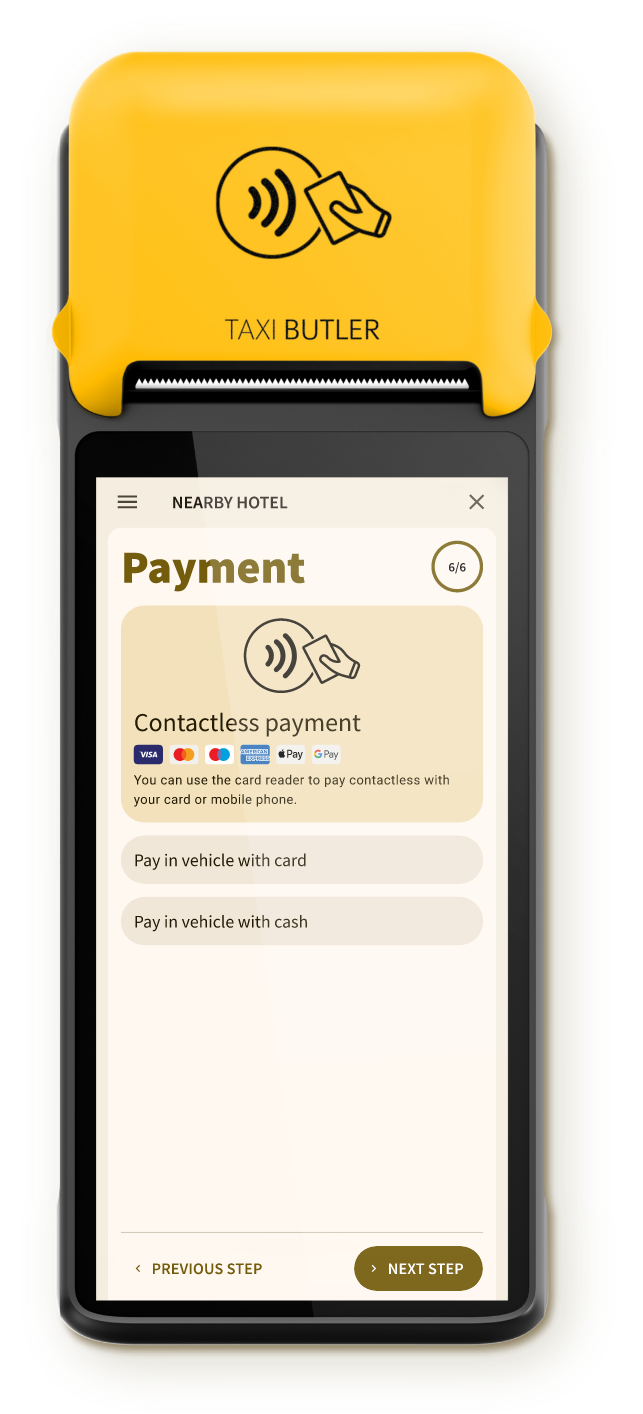
In einigen Fällen müssen Benutzer eine Zahlungsoption auswählen, um mit der Buchung fortzufahren.
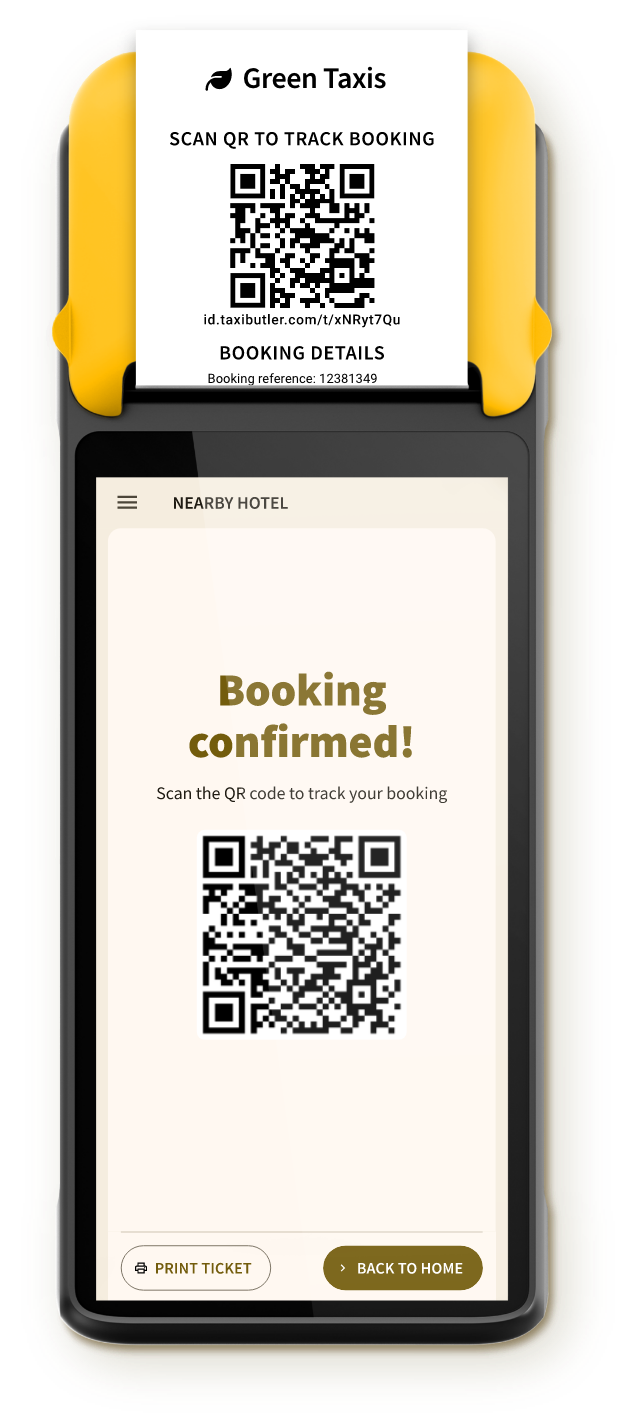
Die Buchung des Gastes ist nun bestätigt! Das Personal der Unterkunft muss dem Gast das ausgedruckte Ticket aushändigen. Es enthält eine Buchungsnummer und weitere Details.
Durch Scannen des QR-Codes auf dem Ticket gelangt der Gast zu einem mobilen Buchungstracker, wo er sein Taxi verfolgen, verwalten und stornieren, die Nutzungsbedingungen einsehen und den Transportanbieter kontaktieren kann. In einigen Fällen erhält der Gast auch eine SMS mit einem Link zu diesem mobilen Buchungstracker.
Wie man ein Taxi verfolgt
Um Taxis zu verfolgen, können Gäste den QR-Code auf dem ausgedruckten Ticket scannen, der sie auf eine mobile Tracking-Seite auf ihrem Mobiltelefon führt. Von dieser Seite aus können Gäste ihr Taxi verfolgen, verwalten und stornieren, die Nutzungsbedingungen einsehen und den Transportanbieter kontaktieren.
Der QR-Code zur Taxiverfolgung wird außerdem am Ende des Buchungsvorgangs angezeigt.
Wie man Buchungen verwaltet
Um zu einer Buchung zu navigieren, verwenden Sie zuerst die Buchungstabs, um zwischen aktiven und geplanten Buchungen zu wechseln.
Aktive Buchungen können verschiedene Status haben wie: „Fährt zur Abholung“, „Angekommen zur Abholung“ und „Storniert“. Geplante Buchungen bleiben „Geplant“, bis die Fahrt zugewiesen wird.
Um eine Buchung zu verwalten, drücken Sie einfach auf eine aktive oder geplante Buchung. Hier können Sie das Taxi auf der Karte verfolgen, ein Ticket erneut drucken oder die Buchung stornieren.